Page 1
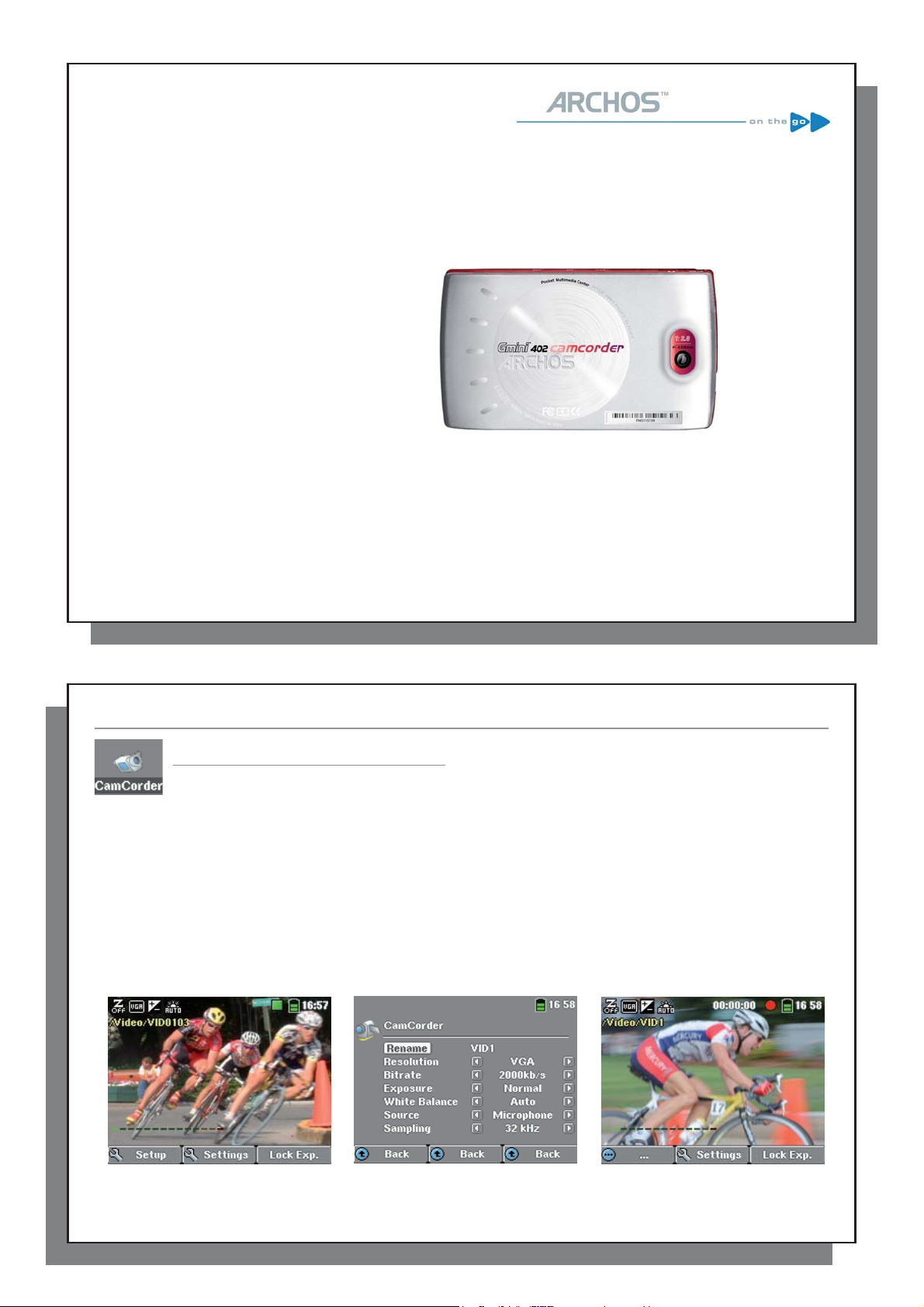
1
Gmini
™
402 CamCorder
1
Video – Een video opnemen met uw GminiTM 402 Camcorder
Gmini
Gebruiksaanwijzing - Nederlands
Versie 1.0
Surf naar de Archos-website (www.archos.com) om de meest recente handleiding en software-updates
voor uw Gmini™ te downloaden.
402 CamCorder
™
1
2
1
2. Op dit pre-opnamescherm kunt u de opnamesettings aanpassen door het indrukken van de F2 knop (Settings).
3. Gebruik de richtingknoppen UP en DOWN op het settingscherm, om een setting te selecteren, en LEFT en
4. Als u de settings heeft aangepast en teruggaat naar het pre-opname scherm, druk de ENTER knop in. De
2 3 4
Video – Een video opnemen met uw GminiTM 402 Camcorder
1.1 Video Opname procedure
1. Selecteer het camcorder pictogram via het hoofdscherm, klik dan op ENTER.
U kun ook in- en uit zoomen door de UP/DOWN knop te gebruiken.
RIGHT om het te veranderen. Om de bestandsnaam te veranderen, selecteert u de RENAME knop en drukt
u op ENTER. U wordt geleid naar het virtuele toetsenbord (zie voor meer informatie over het gebruiken van
de virtuele toetsenbordsectie het verkennershoofdstuk van de complete Adobe® PDF gebruikershandleiding
op de Gmini™’s rd drive.) Druk op een van de functieknoppen (Back) of ESC/STOP om terug te gaan naar
het pre-opnamescherm.
opname gaat beginnen. Het is mogelijk om tijdens een opname bepaalde settings te veranderen, zoals de
Exposure en White balance. Om te stoppen en uw opname op te slaan, druk de ESC/STOP knop. U kunt de
PLAY knop indrukken om te pauzeren en door te gaan met opnemen.
De tabel hieronder verklaart de verschillende settings. De overeenstemmende schermpictogrammen worden ook
getoond.
2
Page 2
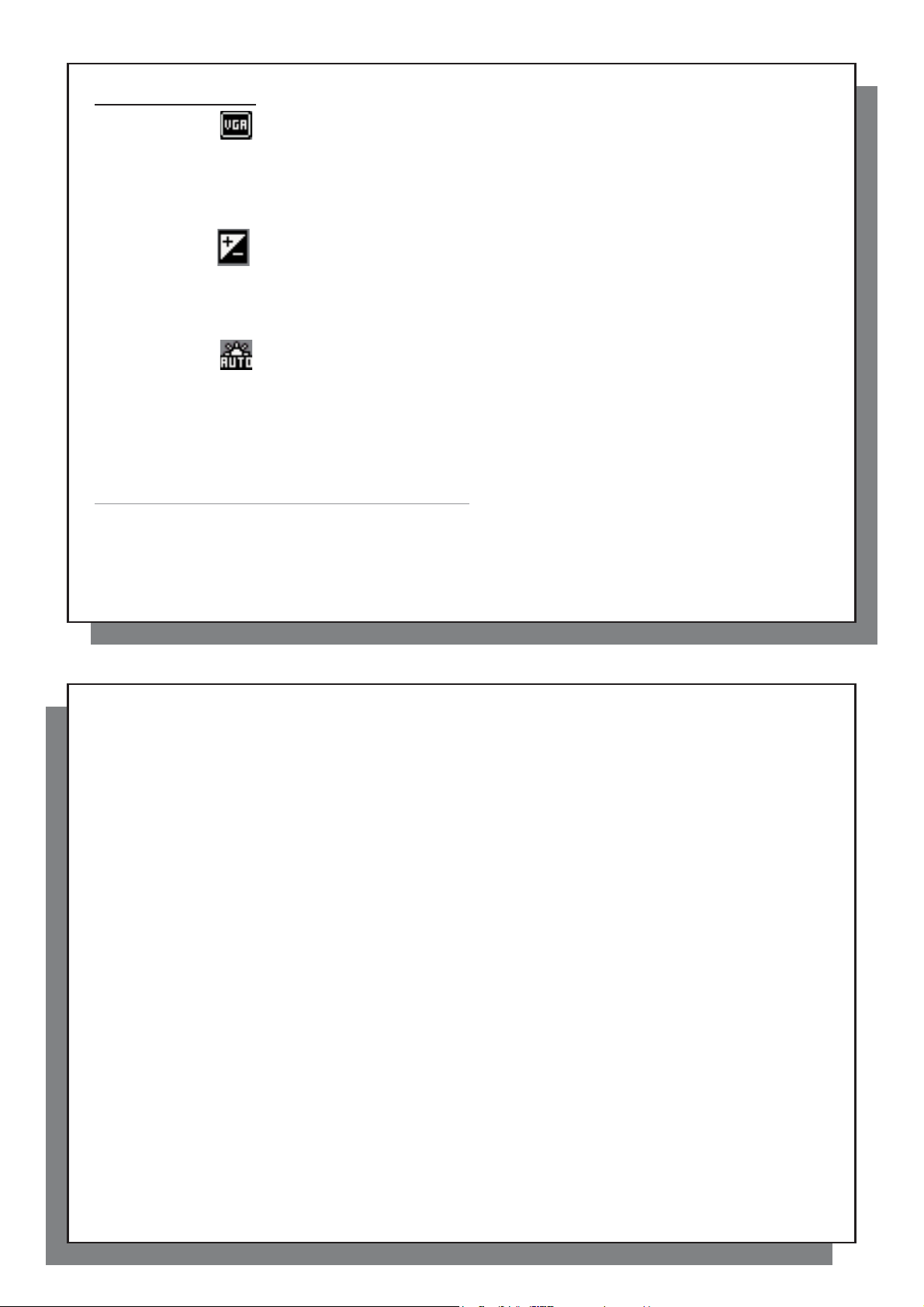
3
Video opname settings
Resolutie Opties: VGA of Optimaal. Optimaal (448 x 336) geeft de meest gelijkmatige fotokwaliteit
met het kleinste bestandsformaat. VGA (640 x 480) geeft scherpere foto’s, maar minder
gelijkmatig tijdens snel bewegende scènes. Het bestandsformaat is echter groter.
Bitrate Opties: 500, 1000, 1500, 2000 of 2500 kilobits per seconde. Deze setting bepaalt het
compressie niveau van het opgenomen bestandsformaat.Een hogere bitrate resulteert
in een gelijkmatiger uitziende video, maar vereist ook meer opslagruimte. De standaard
van 2000kb/s is geschikt voor de meeste situaties.
Belichting Tussen Lichter +2, Normaal en Donkerder -2. Dit laat u lichtere of donkerder posities
aanpassen. Instellen in negatief vermindert de fotobelichting en maakt uw foto donkerder.
Positief instellen verhoogt de belichting en maakt uw foto helderder. Als uw onderwerp
een heldere achtergrond heeft, wilt u uw foto misschien een beetje overbelichten zodat
het gezicht van de persoon duidelijker wordt, dus moet u instellen op Helder +1 of +2. Als
u een video opneemt met veel sneeuw,of de refl ectie van zon op water, wilt u misschien
de belichting verminderen. Stel dan dus in op Donker -1 of -2.
White balance Opties: Auto, Daglicht, Bewolkt, Fluorescent of Wolfra. Deze parameter laat de camera
zich aanpassen aan de lichtbron van de omgeving om kleuren op de beste manier op te
nemen.
Bron Opties: Microfoon of Line-in. De standaard audiobron voor een video opname is de
ingebouwde microfoon. U kunt een line level audiobron gebruiken voor speciale
opnamesituaties, door de audiobron in multi connect adapter line-in jack te gebruiken.
Sampling Opties: 32 kHz of 48 kHz. De sampling rate refereert aan de audio-track van uw opname.
Een hogere sampling rate maakt het audiogeluid beter, maar resulteert in een groter
bestandsformaat.
1.2 Waar wordt de opname opgeslagen?
De standaard locatie voor audio-opnames is de folder genaamd Video. Als u op het video pictogram in het hoofdmenu
klikt, gaat u naar deze folder. Let op de rechter functieknop in het Video Browser scherm, genaamd Record. Elke
keer dat u deze knop voor opname gebruikt in plaats van het Video Coder pictogram op het hoofdmenu, stelt u
de opnamelocatie standaard in naar de huidige folder. Bijvoorbeeld, stel dat u een folder heeft genaamd /Video/
Vakantie. Als u naar deze folder gaat en een opname maakt met gebruik van de rechter functieknop Record, stelt
3
4
u de standaard opnamelocatie in voor deze folder. Dus elke keer dat u het videocorder pictogram gebruikt om een
opname te beginnen, wordt uw opname opgeslagen in de folder /Video/V akantie.
Tijdens het indrukken van de ESC/STOP knop van het pre-record scherm wordt u geleid naar de huidige standaard
opnamefolder, zodat u gelijk uw opname kunt bekijken.
4
Page 3

5
2
Foto’s maken met uw Gmini
TM
402 Camcorder
2
Foto’s maken met uw Gmini
TM
402 Camcorder
2.1 Een foto maken
1. Selecteer het camera pictogram van het hoofdscherm, klik dan op ENTER.
2. Op dit beeldzoekerscherm kunt u de belichtingsettings aanpassen door op de F2 knop te drukken (Settings). U
kunt ook in- en uit zoomen door de up en down knop te gebruiken. Voor meer informatie over de F3 knop(Fix),
zie de sectie Fotokwaliteit controleren.
3. Gebruik de richtingknoppen UP en DOWN op het settingscherm om een setting te selecteren, en LEFT en
RIGHT om het te veranderen. Om de bestandsnaam te veranderen, selecteert u de Rename knop en drukt
u op ENTER. U wordt geleid naar het virtuele toetsenbord (lees voor meer informatie over het gebruik van
de virtuele toetsenbordsectie het Browser hoofdstuk van de complete Adobe® PDF gebruikershandleiding.)
Druk een van de Functieknoppen (Back) of ESC/STOP in om terug te gaan naar het beeldzoekers menu.
4. Als u de settings heeft aangepast, druk op de ENTER knop om een foto te nemen. Het valt u misschien op dat
de HDD indicator oplicht als het apparaat de foto opslaat op zijn hard drive. De naam van de volgende foto
verandert en uw Gmini is nu klaar om de volgende foto te nemen.
2 3 4
De tabel hieronder verklaart de volgende settings. De overeenstemmende schermpictogrammen worden ook
getoond.
6
Foto settings
Resolutie Opties: VGA of 1.2 Megapixels. 1.2 Megapixels (1280 x 960) geeft de beste fotokwaliteit,
Foto kwaliteit basic, normaal, fi jn. Voor de hoogst mogelijke kwaliteit (ondanks het feit dat het meer
Belichting T ussen Helder +2, Normaal en Donker -2. Dit stelt u in om de helder- en donkercondities
White balance Opties: Auto, Daglicht, Bewolkt, Fluorescent of Wolfra. Deze parameter laat de camera
Timer Opties: Off, 5 seconden of 10 seconden. De timer setting vertraagt het moment waarop
Reset Reset de waarden in dit scherm naar de standaard settings van de fabriek.
2.2 Een foto nemen met gebruik van timer
Selecteer op het hoofdscherm het camerapictogram en druk op ENTER. Druk de F2 knop (Settings) in en stel de
Timer setting in. Selecteer bijvoorbeeld 10 seconden. Druk de functieknop (Back) in om terug te gaan naar het
beeldzoekerscherm. Het Timer pictogram verschijnt bovenin het beeldzoekerscherm. Druk nu op ENTER. Een
stopwatch symbool verschijnt op het scherm en telt van 10 tot 1 naar terug. De Gmini™ 402 neemt daarna een
foto.
Opmerking: De Timer functie blijf actief voor opeenvolgende foto’s die u maakt, tenzij u terugkeert naar het
hoofdmenu of de Timer Setting op OFF instelt.
maar het grootste bestandsformaat. VGA (640 x 480) geeft het kleinste bestandsformaat,
maar de foto’s zijn niet zo scherp.
ruimte inneemt op uw harde schijf), zet u het op fi jn (fi jn pixel icoon).
aan te passen. Instellen in negatief neemt de hoeveelheid fotobelichting af en maakt
de foto donkerder. Positief instellen doet de belichting toenemen en maakt de foto
helderder. Als uw onderwerp een heldere achtergrond heeft, kunt u de foto een beetje
overbelichten zodat het gezicht van de persoon meer zichtbaar is. Dan moet u het
helderder zetten, op +1 of +2. Als u een video opneemt op een plek waar veel sneeuw
is, of de refl ectie van de zon op water, kunt u de belichting verminderen. Zet het dan dus
op donkerder -1of -2.
zich aanpassen aan de sfeerbron om kleuren op de beste manier op te nemen.
de foto wordt genomen, bijvoorbeeld wanneer uzelf ook op de foto wilt.
5
6
Page 4

7
3
Technical specification
2.3 Waar wordt de foto opgeslagen?
De standaardlocatie voor foto’s is de folder genaamd Foto’s. Als u op het fotopictogram in het hoofdmenu klikt, gaat
u naar deze folder. Let op de rechter functieknop, genaamd Record. Elke keer dat u deze knop gebruikt om naar
het beeldzoekerscherm te gaan, in plaats van naar het camerapictogram op het hoofdmenu, stelt u de opname
standaardlocatie in naar de huidige folder. Bijvoorbeeld, stel dat u een folder heeft genaamd Foto’s/Vakantie.
Als u naar deze folder gaat en een opname maakt met gebruik van de rechter functie opnameknop, stelt u de
standaardlocatie van deze folder in. Dus elke keer dat u het camerapictogram gebruikt om een foto te nemen,
wordt het opgeslagen in de folder /Foto’s/V akantie.
Tijdens het indrukken van de ESC/STOP knop van het beeldzoeker scherm, wordt u geleid naar de huidige
standaard folder.
2.3 Controle van de Foto kwaliteit
Wazige foto’s
Als u ziet dat uw foto’s wazig zijn, kan het gebruik van de zoom de oorzaak zijn. Tijdens het inzoomen op objecten,
moet u een erg vaste hand hebben om de camera vast te houden tijdens het indrukken van de ENTER knop. Elk
schudden wordt uitvergroot en geeft de foto wazig weer. Ook foto’s maken in lage lichtcondities vereist meer tijd,
zodat de camera een aanzienlijke hoeveelheid informatie kan vastleggen. Dus elke beweging van de camera of
snelle beweging in het zicht van de camera zal wazig worden. Foto’s proberen te maken van objecten dichterbij
dan 1.5 m (60 inches) geeft ook slechte focusresultaten.
Licht/Belichting issues (Fix functie)
Tijdens het nemen van een foto tegen een heldere lichtbron (bijvoorbeeld een raam als u binnen bent of de zon
als u in een open ruimte bent), kan het gebeuren dat het object of de persoon te donker op de foto verschijnt. Dit
is omdat de heldere achtergrond maakt dat de camera een belichting selecteert die niet geschikt is om de persoon
of het object op de voorgrond vast te leggen. Een manier om dit te corrigeren is het gebruiken van de Belichting
setting (zie de parametertabel voor meer informatie). Een andere optie is de Gmini van het heldere licht af te
draaien, naar een gebied waar de lichtcondities overeenstemmen met die van de persoon of het object. Druk de
functie knop F3 (Fix) in. De belichtingsettings worden onveranderlijk en het Belichtings-vaste pictogram verschijnt
boven aan het scherm. Als u nu een foto neemt tegen de heldere lichtbron, blijft de belichting onveranderlijk op de
vorige lichtaanpassing. De foto van de persoon zal niet zo donker verschijnen als voorheen.
Om terug te keren naar automatische belichting, druk de functie knop F3 (nu Auto) opnieuw in.
7
8
3
Gmini™ 402 CamCorder
(1) Levensduur van de batterijen varieert met gebruik en opnemen van parameters.
Alle vermelde productnamen zijn handelsnamen of geregistreerde handelsmerken. Deze informatie is met grote zorg door ARCHOS samengesteld. Incidentele
onvolkomenheden zoals veranderingen en/of drukfouten kunnen zich desalniettemin voordoen. ARCHOS kan geen enkele aansprakelijkheid aanvaarden voor
schade welke (in)direct voortvloeit uit het gebruik van deze informatie. Copyricht 2005. ARCHOS. Alle rechten voorbehouden
Technical specification
Resolutie Digital Still Camera: 1.2 mega pixels
CamCorder: 640x480 (300.000 pixels)
Sensor CCD (Charge Coupled Device)
Camcorder bestands formaat MPEG-4 SP (VGA resolution)
Beeldsveld Focale 4.63mm (equivalent van 45mm voor een 35mm camera)
Diepteveld 1.5 m naar oneindig
White balance 5 settings : Auto - Daglicht - Bewolkt -Fluorescent - Wolfra
Zoom digital 2x
Levensduur batterijen 2 uur video opname met camcorder.
.
8
